Activar root o sudo en debian
root (administrador) es el nombre de la cuenta con más poder y privilegios en una instalación de Debian, puede realizar cualquier acción, modificación en el sistema. La cuenta de root se conoce también con el nombre de superusuario y/o administrador del sistema. El directorio personal de root es la carpeta: /root.
root: como todo usuario del sistema, tiene un número identificador de usuario, y un identificador de grupo
- El identificador normalmente, abreviado como UID o User ID es el numero: 0
- El identificador de grupo, abreviado como GID o Group ID es el numero: 0
- El prompt del usuario root es: #
sudo es un programa creado para permitir a uno o varios usuarios ejecutar órdenes como root (administrador), siendo un usuario normal, con privilegios de administrador del sistema.
- El prompt del usuario sudo es: $
Activar root o sudo en el proceso de instalación de Debian
Durante la instalación, en el apartado de contraseña nos pregunta si queremos usar root o sudo.
- root: Para activar root, por defecto, en el proceso de instalación nos pide introducir una contraseña para el administrador. A partir de entonces hemos activado el usuario root
- sudo: En caso de no querer activar root y deseamos activar sudo, dejamos la contraseña de root vacía y pasamos al siguiente paso de la instalación, nos pide la contraseña del primer usuario, introducimos la contraseña de usuario y a partir de este momento, este usuario es el que hemos activado como usuario sudo, es decir es el administrador del sistema.
Activar root o sudo en post-instalación de Debian
Muchas veces instalamos Debian y durante la instalación seleccionamos el usuario root o el usuario sudo. Pero puede pasar que luego decidimos cambiar de root a sudo y viceversa.
- Cuando somos root y queremos usar sudo, instalamos el paquete: sudo
# apt install sudo
Luego revisamos la configuración del usuario (añadiéndolo al grupo sudo) y modificando el fichero /etc/sudoers, añadiendo la siguiente linea: %sudo ALL=(ALL:ALL) ALL, para que podamos usar sudo con dicho usuario.
- Cuando somos usuario sudo, y queremos ser root (la configuración del usuario root esta presente, pero no esta habilitada). Para habilitar el usuario root usamos el siguiente comando:
$ sudo passwd root
Luego revisamos y modificando el fichero /etc/sudoers, añadiendo la siguiente linea: root ALL=(ALL:ALL) ALL, para que podamos usar root.
Ventajas de usar sudo y no root
Nadie necesita conocer la contraseña de root y por omisión sudo solicita la contraseña del usuario actual. sudo permite ceder temporalmente privilegios de administrador a usuarios específicos y luego quitárselos sin necesidad de cambiar la contraseña.
Es fácil ejecutar mediante sudo únicamente órdenes que requieren privilegios especiales y trabajar el resto del tiempo como usuario sin privilegios. Esto reduce los daños que pueda causar un error.
La configuración por defecto de sudo permite a los usuarios del grupo sudo ejecutar cualquier comandos mediante el prefijo sudo.
Verificar si tu usuario pertenece al grupo sudo
Un usuario puede comprobar si pertenece o no, al grupo sudo (administrador del sistema) usando una de los siguientes comandos: groups o id.
$ groups
nos tiene que aparecer el nombre de nuestro usuario (en este caso es diego) y el nombre del grupo sudo, también nos mostrará el resto de grupos al que pertenezcamos.
diego adm tty disk dialout cdrom floppy sudo audio dip www-data video plugdev netdev bluetooth lpadmin scanner saned libvirt sambashare
Observación: Si sudo no aparece en la respuesta, es que no somos miembro del grupo sudo.
$ id
nos tiene que aparecer el nombre de nuestro usuario (en este caso es diego) y el nombre del grupo sudo, también nos mostrará el resto de grupos al que pertenezcamos. y todos y cada uno de los grupos nos muestra su id (identificador de grupo)
uid=1000(diego) gid=1000(diego) grupos=1000(diego),4(adm),5(tty),6(disk),20(dialout),24(cdrom),25(floppy),27(sudo),29(audio),30(dip),33(www-data),44(video),46(plugdev),109(netdev),112(bluetooth),116(lpadmin),118(scanner),121(saned),131(libvirt),132(sambashare)
Observación: Si 27(sudo) no aparece en la respuesta, es que no somos miembro del grupo sudo.
Añadir un usuario al grupo sudo
Si nos hemos logeamos como usuario root usando el comando su o su -, usamos el siguiente comando para añadir a un usuario ya existente al grupo sudo, si el usuario no existe en el sistema, primero tenemos que dar de alta el usuario y luego agregarle al grupo sudo.# adduser diego
# adduser diego sudo
# usermod -a -G sudo diego
o podemos crear el nuevo usuario y agregarle al grupo sudo, usando el siguiente comando:
# adduser nuevousuario -G sudo
Si usamos sudo los comando serán los siguientes, si el usuario no existe en el sistema, primero tenemos que dar de alta el usuario y luego agregarle al grupo sudo.
$ sudo adduser diego
$ sudo adduser diego sudo
$ sudo usermod -a -G sudo diego
o podemos crear el nuevo usuario y agregarle al grupo sudo, usando el siguiente comando:
$ sudo adduser otrousuario -G sudo
Nota muy importante: El sistema lee los grupos de cada usuario al ingresar (logearse) por lo que tras añadirle a un grupo el usuario tiene que salir del sistema y volver a entrar en el sistema, para hacer efectivo su nuevo grupo. Es un error muy frecuente que un usuario se añada a si mismo a un grupo y tenga problemas de uso, porque se le olvidó salir y volver a ingresar al sistema. Y como no ha salido el sistema no se entera que pertenecemos al nuevo grupo
Configurar el archivo /etc/sudoers
Para activar sudo, se tiene que editar como usuario root (administrador), el archivo /etc/sudoers, pero no se puede editar directamente, se tiene que usar la orden visudo
El archivo /etc/sudoers esta protegido contra escritura intencionadamente, ¡incluso para root!
La explicación, es que se configuró así para asegurar que los administradores sólo lo editen mediante la orden visudo. Sin embargo esta teoría no se sostiene. Tener el modo 0440 no hace nada por impedir sudo nano /etc/sudoers - la mayoría de los editores de texto te permitirán editar el archivo sin quejarse del bit de protección contra escritura. Además, si te lo cargas, arreglarlo sería algo tán simple como su -c visudo.
Configuración mínima necesaria para activar usuarios sudo en: visudo (/etc/sudoers)
==========================================
Defaults env_reset
Defaults mail_badpass
Defaults secure_path="/usr/local/sbin:/usr/local/bin:/usr/sbin:/usr/bin:/sbin:/bin"
Defaults use_pty
# User privilege specification
root ALL=(ALL:ALL) ALL
# Allow members of group sudo to execute any command
%sudo ALL=(ALL:ALL) ALL
# See sudoers(5) for more information on "@include" directives:
@includedir /etc/sudoers.d
==========================================
Como logearse de un usuario normal a usuario root
Podemos logearnos como usuario root, bien desde el entorno gráfico, a aplicaciones especificas, como puede ser el instalador de paquetes synaptic o bien desde una consola de comandos.
- Para logearse usando el usuario root, en modo gráfico usamos alguna de los siguiente comandos, anteponiendolo al ejecutable de la aplicación, en el icono lanzador del escritorio: gksu o kdesu
-Para logearse usando el usuario root, desde una consola de comandos como konsole, usamos algunos de los siguientes comandos: su o su - (y pulsamos intro, el cual nos pedirá la contraseña de root)
==============================================
Información obtenida de la wiki oficial de Debian.
https://wiki.debian.org/es/sudo
https://wiki.debian.org/es/Root

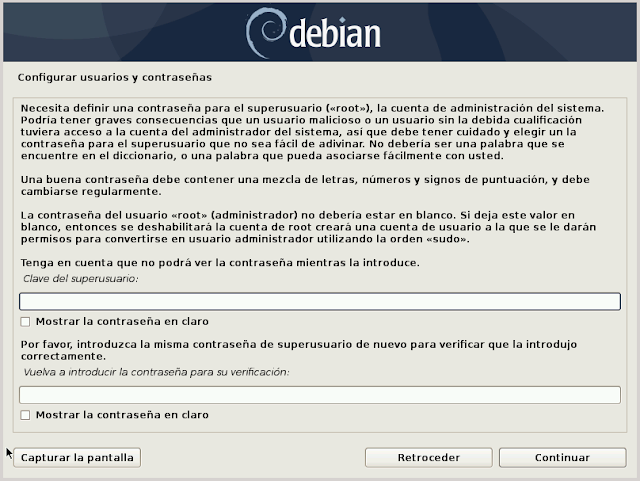

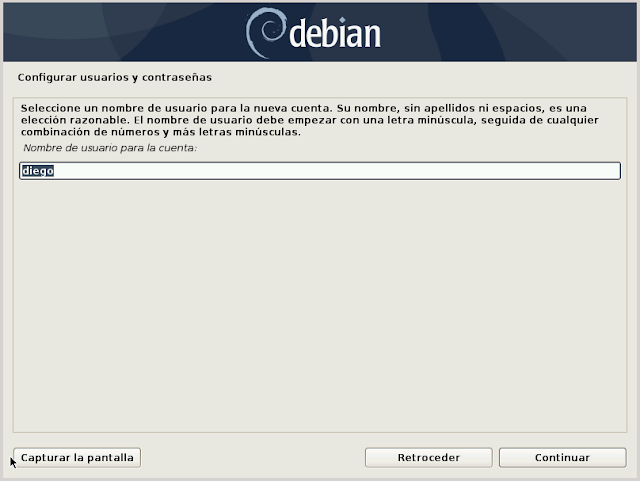




















1 comentario:
Gracias por el aporte, me ha resultado muy útil. Saludos.
Publicar un comentario